Najlepsze sposoby 3 na kopiowanie iPhone’a na komputer przez USB?
Tworzenie kopii lustrzanych jest jedną z najskuteczniejszych metod przekształcania mniejszego doświadczenia w większe doświadczenie. Podstawowym celem wdrożenia tej funkcji jest zapewnienie grupie osób jednopoziomowego systemu, w którym mogą obserwować określone dane lub informacje na jednym dużym ekranie. Ta tania i wydajna metoda została zasadniczo opracowana, aby przedstawić mechanizm zapobiegania bałaganowi w środowisku i zapewnić łatwość przeglądania danych. iPhone’y były bardzo płodnym wynalazkiem, który można wymienić jako bardzo integralny dodatek do postępu technologicznego na świecie. Jeśli chodzi o tworzenie kopii lustrzanych tych urządzeń, istnieje zestaw różnych metod, które mogą być bardzo przydatne w implementacji. W tym artykule przedstawiono serię najlepszych technik, które można wykorzystać do tworzenia kopii lustrzanej iPhone’a na komputer przez USB.
Część 1. Przesyłaj kopię lustrzaną iPhone’a na komputer przez USB za pomocą iTools
Firma Apple opracowała serię rozwiązań, które obejmowały AirPlay, aby ukierunkować wydajne dublowanie Twojego iPhone’a na inne urządzenie Apple, takie jak Apple TV. Jednak wraz ze wzrostem ambicji i rozprzestrzenieniem się na rynku na większą skalę, wykorzystanie AirPlay wyczerpuje się, a różne inne narzędzia nabierają kształtu do obsługi innych systemów. Kiedy pojawia się pytanie, które odzwierciedla Twój iPhone na innym komputerze, możesz rozważyć użycie iTools do spełnienia tego celu. iTools to bardzo prosta i unikalna platforma, która umożliwia użytkownikom łatwe tworzenie kopii zapasowych danych z iPhone’a na komputerze. Korzystanie z tej platformy prowadzi do bardzo efektywnego domniemania wykonania zadania w mniej niż kilka sekund. Będąc platformą do zarządzania plikami z różnymi narzędziami do zarządzania danymi, to oprogramowanie może zaoferować idealne środowisko do udostępniania platformy do tworzenia kopii lustrzanych iPhone’a na komputerze. Jeśli jednak chodzi o zrozumienie działania tego narzędzia do tworzenia kopii lustrzanej iPhone’a na komputerze, wystarczy wykonać zadeklarowane poniżej kroki.
Krok 1: Musisz najpierw podłączyć iPhone’a do iTools pobranych na komputer i kontynuować wybieranie „Przybornika” z paska menu dostępnego interfejsu.
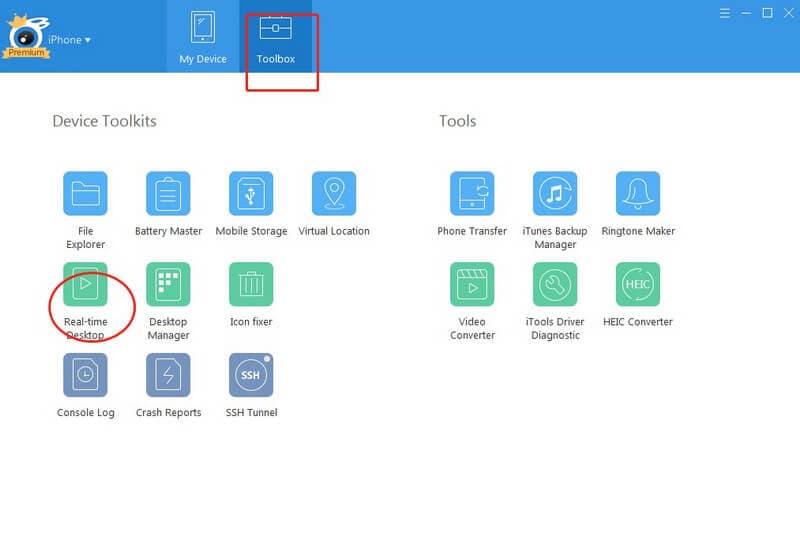
Krok 2: Na stronie „Przybornik” możesz znaleźć przycisk „Pulpit w czasie rzeczywistym”. Ten przycisk pozwala pomyślnie wykonać kopię lustrzaną iPhone’a na komputerze. Możesz także przejść do pełnego ekranu z dostępnymi opcjami. iTools oferuje również możliwość nagrywania ekranu.
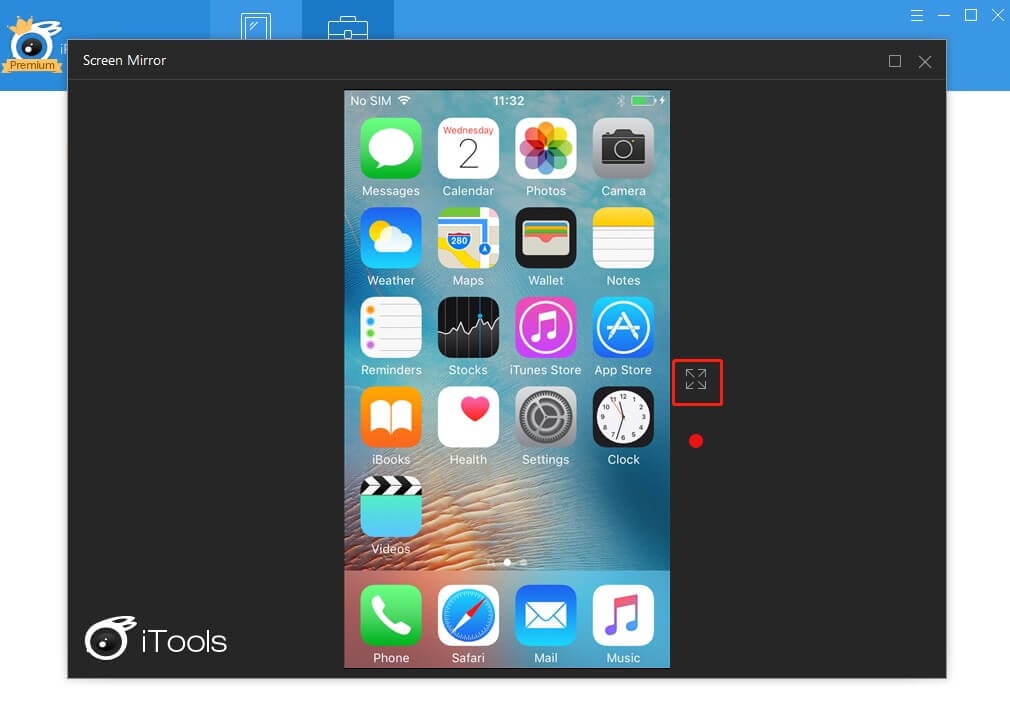
Część 2. Przesyłaj kopię lustrzaną iPhone’a na komputer przez USB za darmo przez LetsView
Jeśli chodzi o tworzenie kopii lustrzanej iPhone’a na komputerze bez określonego połączenia przewodowego, istnieje szereg platform, które mogą przyjść Ci do głowy, aby spełnić ten cel. Jednak głównym czynnikiem, który pomaga pewnej platformie wyróżnić się na rynku, jest jakość danych wyjściowych, które można określić jako istotne w pomaganiu użytkownikowi w podjęciu decyzji o wyborze platformy. LetsView okazał się być jedną z najlepszych opcji bezprzewodowych w dublowaniu iPhone’a na komputerze. Istnieje lista przyczyn, które doprowadziły użytkowników do takich okoliczności. Dzięki bardzo zróżnicowanemu zestawowi kompatybilności systemowej LetsView umożliwia tworzenie kopii lustrzanej i nagrywanie ekranu iPhone’a jednym kliknięciem. Interfejs oferowany przez programistów jest dość intuicyjny i docenia go pod względem wykonywania zadania, takiego jak tworzenie kopii lustrzanej iPhone’a na komputerze. Co więcej, LetsView integruje wiele innych funkcji, które pozwalają osobom o różnych zawodach z łatwością z niego korzystać. Dostępność tablicy i projekcji plików pozwala użytkownikowi na wyjaśnienie swojej pracy z dużą łatwością i spokojem. Ekskluzywna przeglądarka oferowana w LetsView zapobiega trudnościom w odnalezieniu pewnych informacji w Internecie. Aby zrozumieć proste użycie tego narzędzia, musisz wykonać poniższe kroki.
Krok 1: Musisz pobrać i zainstalować aplikację na swoim iPhonie i komputerze. Upewnij się, że oba urządzenia są połączone przez to samo połączenie Wi-Fi.
Krok 2: Otwórz aplikację na swoim iPhonie i upewnij się, że telefon jest wykrywany przez komputer. W tym celu przejdź do Centrum sterowania i dotknij ‘Screen Mirroring’, aby wybrać komputer z listy. To po prostu odbiłoby urządzenie na komputerze.
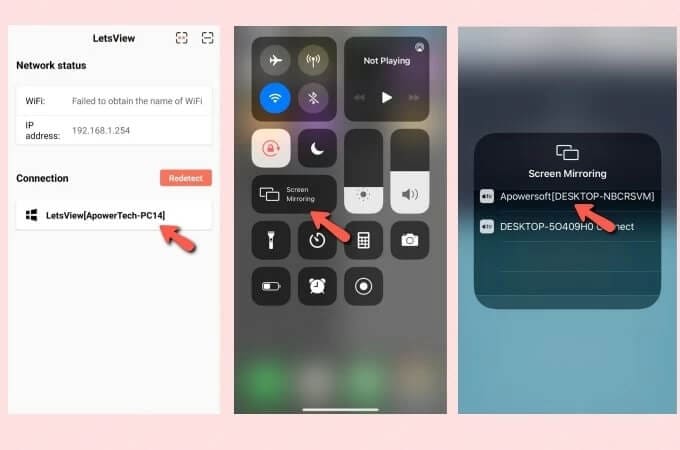
Część 3. Przesyłaj kopię lustrzaną iPhone’a do komputera przez USB bez Wi-Fi za pomocą ApowerManager
Jeśli szukasz zróżnicowanego narzędzia, które oferuje podobne usługi w zakresie tworzenia kopii lustrzanych Twojego urządzenia, zawsze możesz rozważyć skorzystanie z ApowerManager jako wydajnego rozwiązania w tym przypadku. Ta platforma to nie tylko usługa zarządzania plikami, ale oferuje bardzo sprawną usługę dublowania ekranu urządzenia na komputerze. Usługa reflektora w ApowerManager jest dość wydajna, co czyni z niej kolejny imponujący sposób na tworzenie kopii lustrzanej iPhone’a na PC przez USB.
Krok 1: Musisz mieć jednocześnie pobrane i zainstalowane oprogramowanie ApowerManager na komputerze i iPhonie.
Krok 2: Po prostu podłącz iPhone’a do komputera za pomocą kabla błyskawicy i podążaj za swoim iPhone’em, aby dotknąć ‘Zaufaj’, aby pomyślnie połączyć go z komputerem.
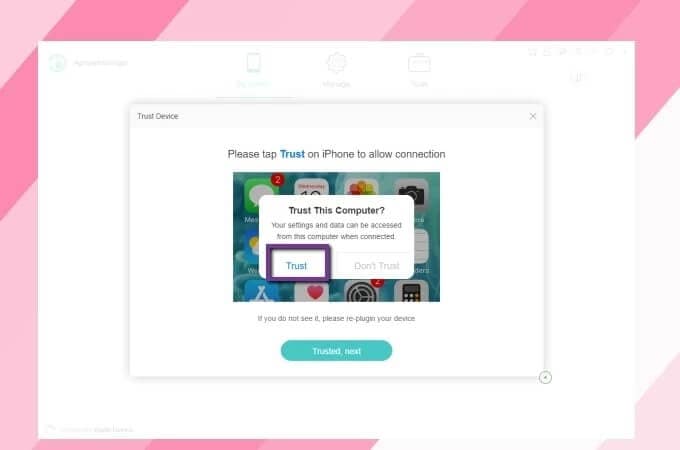
Krok 3: W przypadku interfejsu ApowerManager na ekranie komputera należy wybrać w oknie przycisk „Odbicie”, aby zainicjować proces tworzenia kopii lustrzanej.
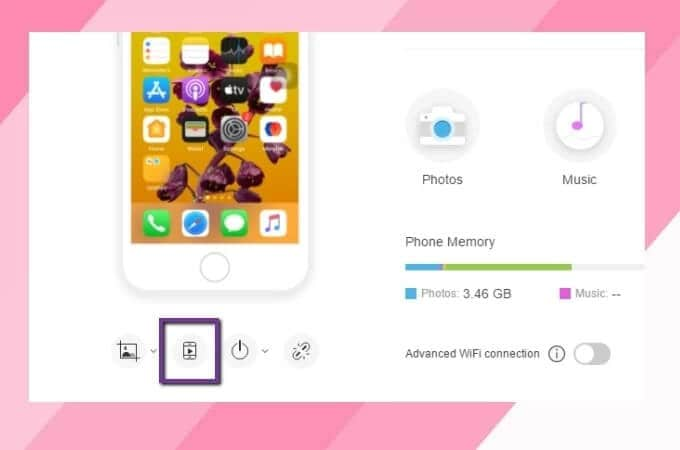
Wnioski
W tym artykule przedstawiono szereg skutecznych technik, które mogą z łatwością przeanalizować mechanizmy udostępniania i dublowania ekranu Twojego iPhone’a na komputerze. Jeśli chodzi o wybór najlepszej platformy, zaobserwowaliśmy, że użytkownicy napotykają trudności w znalezieniu najlepszej opcji. Ten artykuł ma zatem na celu poprowadzić użytkownika do najbardziej optymalnych opcji, na które może liczyć, aby wykonać kopię lustrzaną iPhone’a na komputerze.
Ostatnie Artykuły: